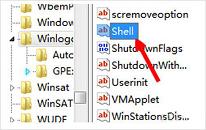win7系统如何设置屏保密码 系统设置屏保密码教程分享
来源:www.uzhuangji.cn 发布时间:2021-08-24 08:15
最近有位win7系统用户想要为自己的电脑屏保设置一个密码以确保电脑不被别人开启,但是不知道怎么操作,那么win7系统如何设置屏保密码呢?今天u装机u盘启动盘为大家分享系统设置屏保密码的操作教程。
设置屏保密码操作方法:
1、首先,我们在桌面空白处右键打开菜单,选择个性化。如图所示:
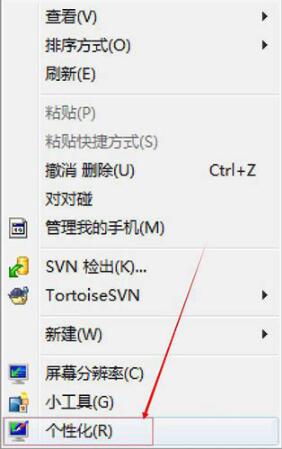
2、然后在弹出的个性化页面中选中 屏幕保护程序。如图所示:
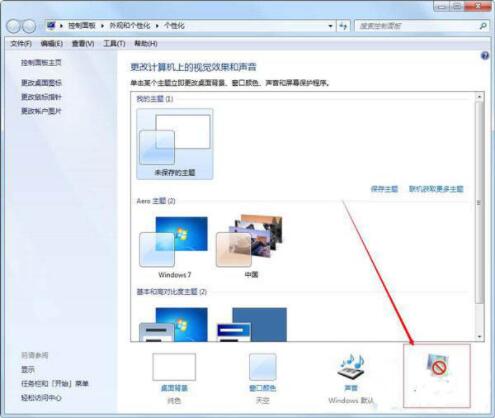
3、点击后,会弹出一个屏幕保护设置页面,下面即可在页面中选择自己喜欢的屏幕保护参数。如图所示:
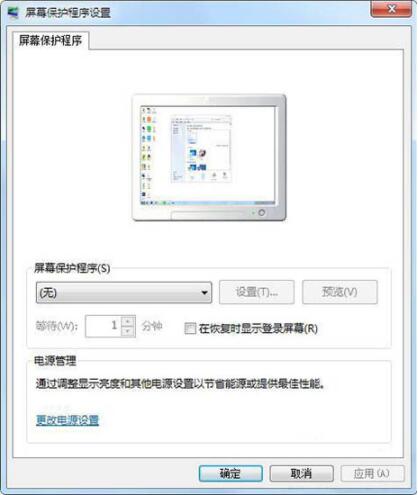
4、选择好三维字后,点击“设置”即可进行三维字的设置。可设置三维字的滚动方式,快慢等。设置好后点击确定即可。如图所示:
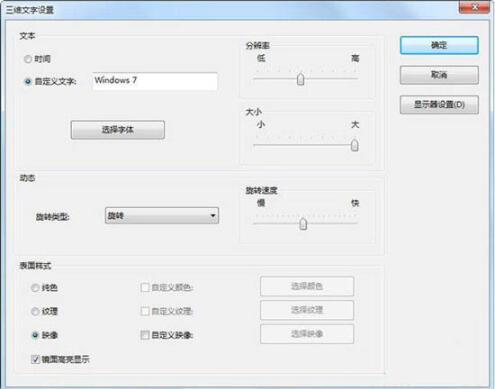
5、“在恢复时显示登录屏幕”这个选项就相当于屏幕保护密码了,因为在Win7中已经取消了这个密码功能,以系统登录密码来代替。
win7系统设置屏保密码的操作步骤就为小伙伴们分享到这里了,如果用户们不知道如何设置屏保密码,可以根据上述方法步骤进行操作哦,希望本篇教程能够帮到大家,更多精彩教程请关注u装机官方网站。
推荐阅读
"电脑开机黑屏只有鼠标怎么办 电脑开机黑屏只有鼠标解决方法"
- 电脑提示蓝屏代码0x0000008e怎么办 电脑提示蓝屏代码0x0000008e解决方法 2021-08-21
- 电脑出现蓝屏代码0x000000ed怎么办 电脑出现蓝屏代码0x000000ed解决方法 2021-08-19
- win11系统怎么安装中文语言包 win11系统安装中文语言包方法介绍 2021-08-16
- 华擎主板 Intel平台如何开启TPM2.0 2021-08-14
华硕主板 Intel平台如何开启TPM2.0
- win7系统浏览器页面崩溃怎么办 系统浏览器页面崩溃解决教程 2021-08-11
- win7系统如何修改文件类型 系统修改文件类型操作教程分享 2021-08-09
- 微星主板 AMD平台如何开启TPM2.0 2021-08-07
- 技嘉主板 Intel平台如何开启TPM2.0 2021-08-05
u装机下载
更多-
 u装机怎样一键制作u盘启动盘
u装机怎样一键制作u盘启动盘软件大小:358 MB
-
 u装机超级u盘启动制作工具UEFI版7.3下载
u装机超级u盘启动制作工具UEFI版7.3下载软件大小:490 MB
-
 u装机一键u盘装ghost XP系统详细图文教程
u装机一键u盘装ghost XP系统详细图文教程软件大小:358 MB
-
 u装机装机工具在线安装工具下载
u装机装机工具在线安装工具下载软件大小:3.03 MB